Dans cet article, nous allons aborder un sujet crucial pour les utilisateurs de smartphones Android équipés de l’assistant vocal Bixby : comment le désactiver pour profiter d’une expérience utilisateur adaptée à vos besoins. Bixby étant souvent considéré comme un assistant vocal intrusif, désactiver Bixby peut être une étape importante pour personnaliser l’utilisation de votre appareil. Nous traiterons donc les différentes étapes pour y parvenir, en vous fournissant des conseils clairs et précis.
Comprendre le fonctionnement de Bixby
Pour commencer, il est essentiel de comprendre le fonctionnement de Bixby pour mieux cerner son impact sur l’utilisation de votre smartphone. Bixby est un assistant vocal développé par Samsung, intégré dans de nombreux modèles de téléphones de la marque. Il est conçu pour faciliter l’accès aux fonctionnalités de l’appareil et offrir une expérience personnalisée en fonction de vos habitudes. Cependant, certains utilisateurs peuvent le trouver inutile ou envahissant.
Les différentes versions de Bixby
Au fil des années, Bixby a évolué et plusieurs versions sont disponibles selon les modèles de smartphones. Les principales versions de Bixby sont :
- Bixby Home : une interface regroupant les informations les plus pertinentes pour l’utilisateur, accessible en glissant vers la droite depuis l’écran d’accueil.
- Bixby Voice : l’assistant vocal permettant de contrôler le téléphone à l’aide de commandes vocales.
- Bixby Vision : une fonctionnalité de reconnaissance d’images et de texte, souvent intégrée à l’appareil photo.
L’impact de Bixby sur l’expérience utilisateur
Bien que Bixby puisse offrir des fonctionnalités intéressantes, il peut également être source de frustration pour certains utilisateurs. En effet, il peut parfois se déclencher de manière inopinée, consommer des ressources système ou simplement ne pas répondre aux attentes en matière d’assistant vocal. Dans ces cas, il peut être judicieux de désactiver Bixby pour améliorer l’expérience utilisateur.
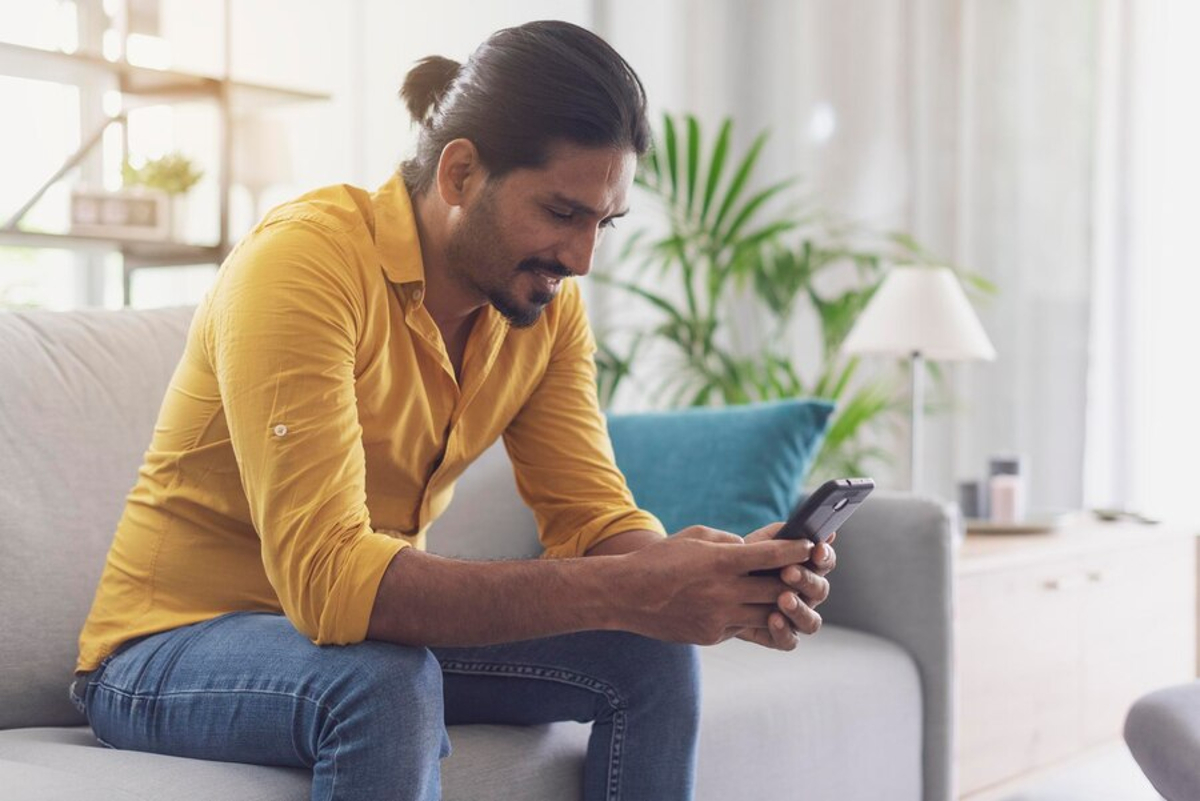
Comment désactiver Bixby Home
Pour désactiver Bixby Home, vous devez suivre les étapes ci-dessous. Veuillez noter que ces instructions peuvent légèrement varier en fonction de la version de votre smartphone et de son interface logicielle.
- Accédez à l’écran d’accueil de votre téléphone.
- Faites un appui long sur un espace vide de l’écran jusqu’à la mise en évidence des bordures de l’écran et l’apparition des options du panneau.
- Balayez vers la droite pour accéder à l’écran Bixby Home.
- En haut de l’écran, décochez la case pour désactiver Bixby Home.
Comment désactiver Bixby Voice
La désactivation de Bixby Voice peut se faire de différentes manières, en fonction de la version de Bixby installée sur votre appareil. Voici les méthodes les plus courantes :
Méthode 1 : Désactiver Bixby Voice depuis les paramètres
- Accédez aux paramètres de votre smartphone.
- Recherchez « Bixby Voice » ou « Assistant vocal » dans la barre de recherche.
- Sélectionnez Bixby Voice et accédez à ses paramètres.
- Cherchez l’option permettant de désactiver Bixby Voice et décochez-la.
Méthode 2 : Désactiver Bixby Voice en utilisant l’application Bixby
- Ouvrez l’application Bixby sur votre téléphone.
- Appuyez sur les trois points verticaux situés en haut à droite de l’écran.
- Sélectionnez « Paramètres » dans le menu déroulant.
- Recherchez l’option permettant de désactiver Bixby Voice et décochez-la.
Comment désactiver Bixby Vision
Pour désactiver Bixby Vision, vous devez suivre les étapes ci-dessous :
- Ouvrez l’application Appareil photo de votre téléphone.
- Accédez aux paramètres de l’application en appuyant sur l’icône en forme d’engrenage.
- Faites défiler la liste des options jusqu’à trouver « Bixby Vision ».
- Sélectionnez Bixby Vision et décochez l’option pour le désactiver.
Désactiver Bixby sur votre téléphone Android est une étape simple qui vous permettra de personnaliser davantage votre expérience utilisateur. En suivant les instructions détaillées dans cet article, vous pourrez désactiver les différentes fonctionnalités de Bixby en fonction de vos préférences. N’hésitez pas à explorer les autres articles de notre site pour découvrir d’autres astuces et conseils sur l’utilisation de votre smartphone.
















Commentaires